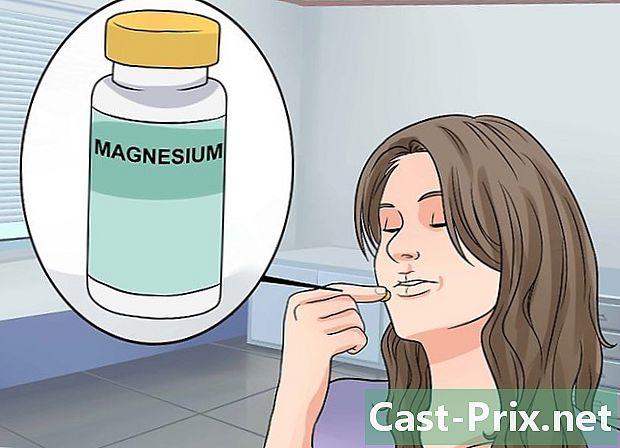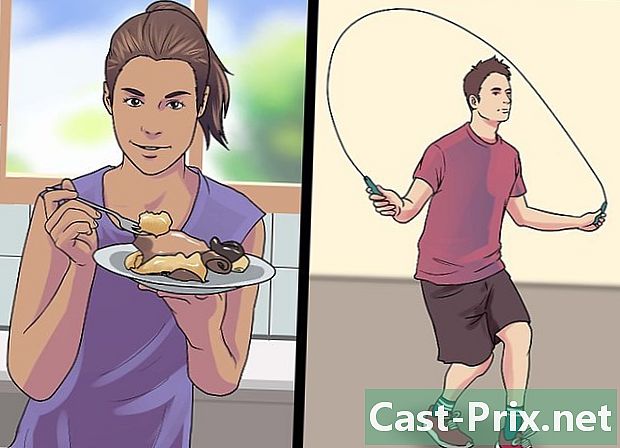Како преуредити слике у фото албуму на иПад-у
Аутор:
Roger Morrison
Датум Стварања:
28 Септембар 2021
Ажурирати Датум:
1 Јули 2024

Садржај
викиХов је вики, што значи да је више чланака написало више аутора. Да би створили овај чланак, волонтерски аутори учествовали су у уређивању и унапређивању.Да бисте преуредили слике у албуму на вашем иПад-у, једноставно промените локацију. Ако су фотографије синхронизоване са диТунес-а, морате их преместити у албум на вашем иПад-у како бисте их могли преуредити.
фазе
-

Приступите апликацији слике на иПаду. -

Одаберите албум који желите преуредити. Изаберите лонглет албума који се налази на дну, за приступ албумима. -

Преместите фотографије које сте синхронизовали из иТунес апликације у други албум. Али ако је спорни албум синхронизован са диТунес, слике морате прво преместити у нови албум. Фотографије синхронизоване са диТунес-а не могу се преуредити ако их не преместите у нови албум.- Приступите синхронизованом албуму са диТунес-а и изаберите одабрати.
- Одаберите сваку од фотографија које желите да преместите.
- Изаберите опцију Додај у у горњем левом делу екрана.
- изабрати Нови албум затим име албума.
- Отворите нови албум.
-

У горњем десном делу екрана притисните дугме одабрати. Ово дугме ће се приказати након што сте одабрали албум. -

Додирните и задржите фотографију коју желите да преместите. Фотографија ће постати мало већа.- Ако је мени Цопи / Сакриј када додирнете слику, значи да сте претходно заборавили да притиснете одабрати.
- С друге стране, ако се ништа не појави када притиснете слику и не можете је преместити, то значи да је ова фотографија синхронизована из диТунес-а и прво морате да је преместите у нови албум.
-

Преместите фотографију на нову локацију. Превлачењем фотографије приметићете да се остале слике мењају док се крећете по њима. Превуците и испустите фотографију на њену нову локацију.- Фотографије ћете моћи преуредити ако их превучете преко других фотографија, а не да их заобиђете.
-

Отпустите фотографију да бисте је оставили на нову локацију. Ако се фотографија врати на првобитну локацију, то значи да сте одабрали неважећу локацију (на пример, после последње слике). -

Поновите ово за сваку фотографију коју желите да преуредите. -

одабрати готов у горњем десном углу кад завршите.